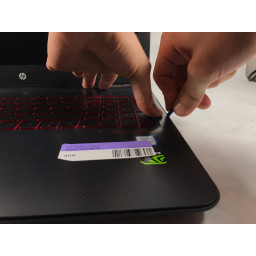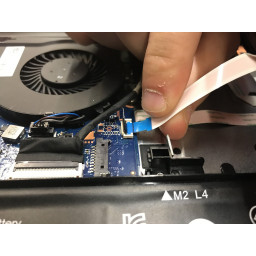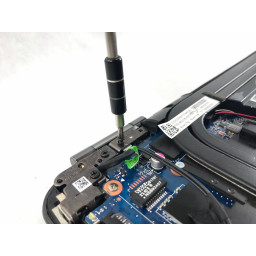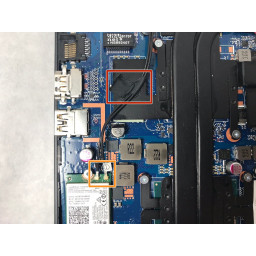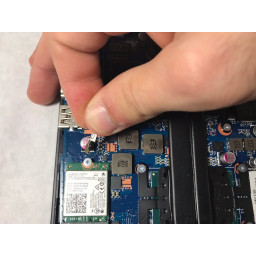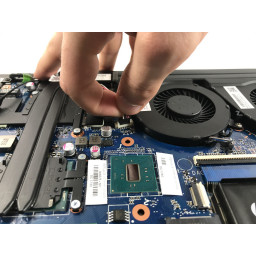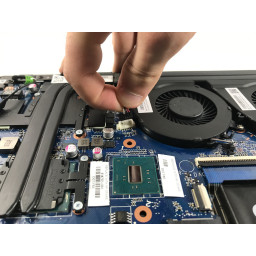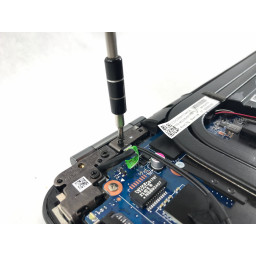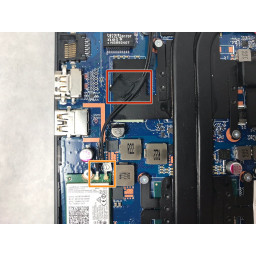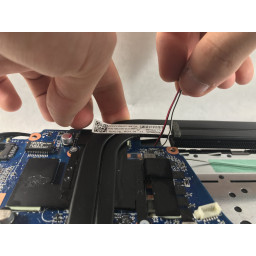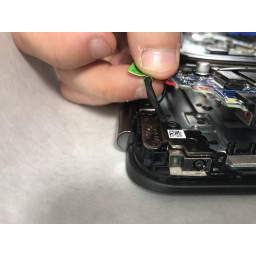Ваша заявка или вопрос будут отправлены 10-ти наиболее подходящим по сферам деятельности сервисным центрам Москвы. Всего в Москве - 5 192 сервисных центра, которые ремонтируют 374 вида техники.
Замена клавиатуры HP Omen 15-ax243dx

- ВКонтакте
- РћРТвЂВВВВВВВВнокласснРСвЂВВВВВВВВРєРСвЂВВВВВВВВ
- Viber
- Skype
- Telegram
Шаг 1
Шаг 2
«Будьте осторожны с тем, откуда берутся винты, некоторые поместятся только в том же месте».
Шаг 3
'' 'При снятии винтов используйте магнитную отвертку, чтобы не допустить падения винтов за материнскую плату' ''
Шаг 4
«Обязательно используйте пластиковый инструмент для открывания при установке переключателей на разъемах кабеля».
Шаг 5
Поднимите кабель из разъема
Шаг 6
Следуйте за рукой за инструментом и осторожно поднимите корпус.
Если приложить слишком большое давление и силу, вы можете взломать одну из панелей.
Шаг 7
'' 'При подъеме кабеля поднимайте прямо вверх и наружу, чтобы не повредить разъем или кабель.' ''
Шаг 8
Отсоединить провода от чипа wifi
'' 'При извлечении проводов из чипа Wi-Fi будьте осторожны, чтобы не повредить разъемы.' ''
Шаг 9
Осторожно вытяните кабели вентилятора из разъемов на материнской плате.
'' Будьте осторожны, когда тянете за провода, это может привести к необратимому повреждению вентиляторов. '' '
Шаг 10
Шаг 11
Теперь это можно снять прямо с устройства.
Шаг 12
Шаг 13
Шаг 14
Поднимите и вытащите кабель из вкладыша
Шаг 15
Шаг 16
«Будьте осторожны с тем, откуда берутся винты, некоторые поместятся только в том же месте».
Шаг 17
Это может быть снято с устройства
Шаг 18
Отсоедините шнур от батареи и при необходимости утилизируйте батарею.
Шаг 19
Аккуратно вытащите пластиковый разъем из жесткого диска.
Жесткий диск теперь можно утилизировать при необходимости.
«Сохраните щитки и разъемы на этом жестком диске, они будут использованы на запасной части».
Шаг 20
Шаг 21
Отсоединить провода от чипа wifi
'' 'При извлечении проводов из чипа Wi-Fi будьте осторожны, чтобы не повредить разъемы.' ''
Шаг 22
Это можно снять с устройства.
Шаг 23
Экран теперь можно заменить
Шаг 24
Шаг 25
Используйте отвертку с крестообразным шлицем размера # 00, чтобы снять три винта 1,2 мм
Теперь трекпад можно удалить с устройства.
Шаг 26
Шаг 27
Клавиатура может быть утилизирована по необходимости.
Шаг 28
'' 'Этот провод расположен в труднодоступном месте. Вытяните его и не сгибайте, это приведет к непоправимому повреждению устройства. '' '
Шаг 29
Доска находится в фрикционной посадке в точке вращения. Будьте осторожны, чтобы поднять доску вокруг этой точки.
Теперь плата будет извлечена из устройства.
Шаг 30
Динамик в верхнем левом углу можно снять со своего места.
Шаг 31
Теперь левый динамик можно снять.
Акустические системы можно утилизировать при необходимости сейчас.
Комментарии
Здраствуйте, а как дальше? как извлечь клавиатуру?
Также вас могут заинтересовать
Вам могут помочь


Лаборатория ремонта

Nicom
Не работает ноутбук HP?
Вызовите мастера или курьера на дом оформив заявку, она будет передана в подходящие мастерские.